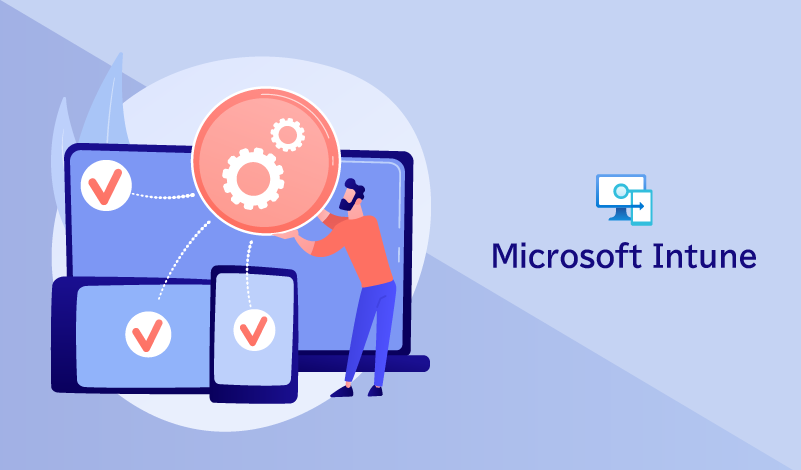目次
デバイス登録の基本機能、仕組み、具体的な操作方法について解説
Microsoft 社が提供する Microsoft Intune (以下 Intune )はデバイス管理に欠かせない機能を提供してくれるソリューションです。どの従業員がどのデバイスを利用しているかを効率的に管理できます。本記事では Intune の登録操作に注目して解説します。
1.Intuneへのデバイス登録について
Intune とは、モバイルデバイス管理 ( MDM : Mobile Device Managements )、モバイルアプリケーション管理( MAM : Mobile Application Management )をクラウド上から行うことのできるクラウド型のデバイス管理ソリューションサービスです。
Intuneの位置付け
このようなデバイス管理に関連するソリューションサービスは昨今、多くの製品名が飛び交っています。
Microsoft 社が提供するエンドポイントソリューションには大前提のプラットフォームとして Microsoft Endpoint Manager と呼ばれるあらゆるエンドポイントデバイス管理とエンドポイントセキュリティ管理の統合製品があります。
その中に Intune 、 Configuration Manager が組み合わさって含まれています。他にも、 Desktop Analytics 、 co-management (共同管理)、 Windows Autopilot 等のサービスも含まれます。
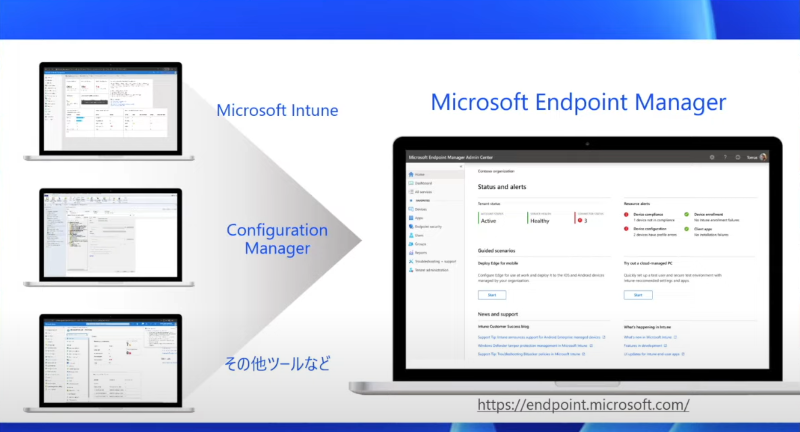
図版出典:Microsoft Webinarより抜粋
Intuneへのデバイス登録
Intune の様々なサービスを利用するためには Intune にデバイスを登録する必要があります。登録することにより、デバイスが組織のポリシーに準拠し、構成プロファイルにより様々な種類のデバイスを一元的に管理することが可能となります。
Intune で管理可能なデバイスの種類として、 Android 、 mac OS 、 iOS 、 Windows デバイスがサポートされます。またデバイスの登録方法は管理者が行うケース、利用者が行うケース、自動的に登録するケースが存在します。
Intuneに登録できるデバイスの種類
Intune では、以下のタイプのモバイルデバイス管理が可能です。
組織が所有するデバイス
企業や組織が所有し従業員に貸与されるデバイスを管理するケースに該当します。 Intune への登録は管理者が行うか、または自動的に登録することになります。
管理者は、会社所有のデバイスを特定することで、管理と識別の対象を絞り込むことができ、より細かいポリシーを適用させることが可能です。
個人所有のデバイス
一般的に BYOD ( Bring Your Own Device )と呼ばれる、個人のデバイスを仕事で使うケースに該当します。Intune への登録は利用者が登録行うことになります。
Intuneでサポートされるオペレーティングシステム
Intune では、以下のオペレーティングシステム( OS )を実行しているデバイスがサポートされます。
- Windows 10/11 各エディション
- Apple iOS 14.0 以降
- Apple iPadOS 14.0 以降
- mac OS 11.0 以降
- Android 8.0 以降 各エディション
- Linux GNOME グラフィカル デスクトップ環境を備えた Ubuntu Desktop 22.04.1 LTS
- Chrome OS
本記事に掲載したものは代表的な一部の OS です。各 OS について詳細の要件、注意事項については公式サイトをご確認ください。
2.Intuneへのデバイス登録方法
ここまで Intune のデバイス登録の概要について解説しました。ここからは Intune への Windows デバイス、 Mac デバイス の登録方法及び、 Azure AD を利用した自動登録について解説します。
Windowsデバイスの登録方法
会社所有のデバイスに対し、利用者が操作をすることなく、管理者ベースの操作のみでデバイスを登録することが可能です。管理者ベースの登録には以下の方法があります。
Configuration Manager Co-management
Intune と Configuration Manager を使用し共同で管理することで自動登録が可能です。
デバイス登録マネージャーによる登録
配布用に多くのデバイスを登録して準備する必要がある場合、デバイス登録マネージャー機能では最大 1,000 台のデバイスを登録できます。
一括登録
Windows Configuration Designer アプリでプロビジョニングパッケージを作成し、企業のデバイスにプロビジョニングパッケージを適用することで一括登録が可能です。
Windows IoT Core デバイスの登録
Windows IoT Core ダッシュボードを使用することで、 Windows 構成デザイナー機能を使用してプロビジョニングパッケージを適用することで一括登録が可能です。
利用者によるBYODベースの手動登録(個人所有の登録手順)
利用者自ら登録を行う場合、ポータルサイトからの手続きが必要となります。
手順1
ポータルサイト( Microsoft Endpoint Manager )を開き、組織のアカウントでサインインします。サインイン後に[デバイスのセットアップ] 画面で、[次へ] を選択します。
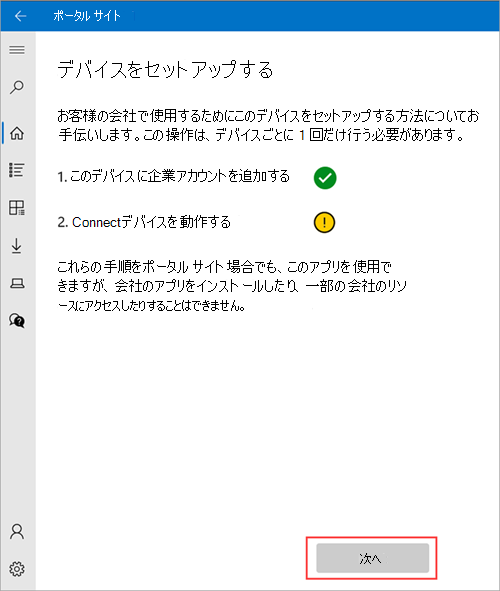
手順2
[接続して作業する] 画面で、[接続] を選択します。
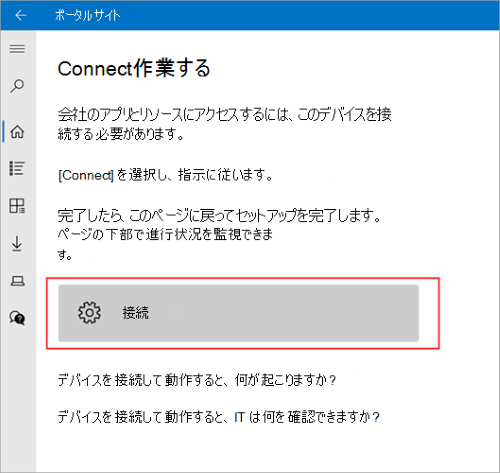
手順3
メッセージが表示されたら、組織のアカウントを使用してサインインします。
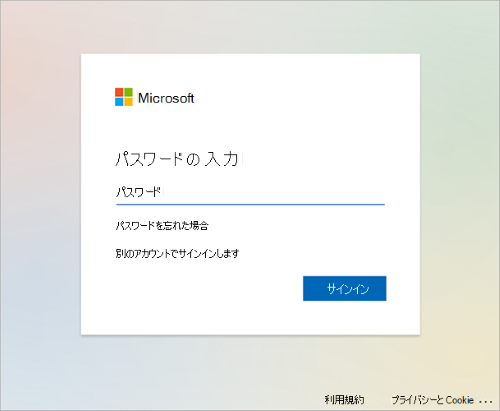
手順4
[デバイスのセットアップ] 画面で、[移動] を選択します。セットアップが完了したら、[接続して作業する] 画面に戻り、[次へ]>[完了] の順に選択してセットアップ終了です。
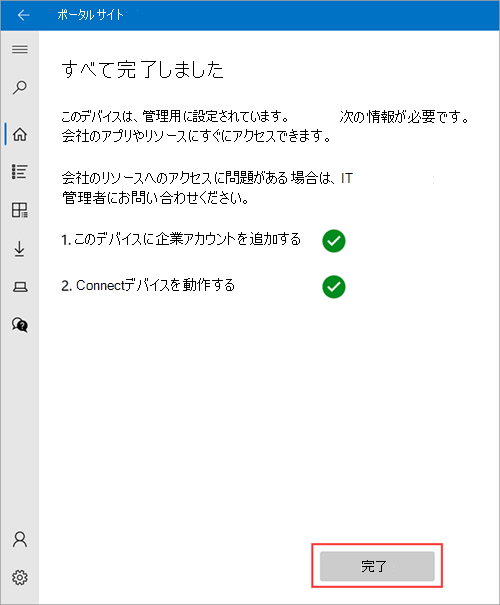
図版出典:Microsoft 公式サイト
mac OSデバイスの登録方法
会社所有のデバイスに対し、利用者が操作をすることなく、管理者ベースの操作のみでデバイスを登録することが可能です。管理者ベースの登録には以下の方法があります。以降の参照サイトは以下の通りです。
Apple自動デバイス登録
Apple の Apple Business Manager または Apple School Manager で購入した mac OS デバイス用に Intune の登録を設定できます。これらの登録方法を使用すると、デバイスに触れることなく、多数のデバイスを登録できます。
ユーザーがデバイスの電源をオンにすると、セットアップアシスタントが構成済み設定で実行され、デバイスが Intune の管理として登録されます。
デバイス登録マネージャー
Windows同様、大規模な展開や、組織内に登録のセットアップを支援できる複数のユーザーがいる場合に有効な方法です。 1 つの Azure AD アカウントで最大 1,000 台のデバイスを登録可能です。
利用者によるBYODベースの手動登録(個人所有の登録手順)
利用者自ら登録を行う場合、ポータルサイトからの手続きが必要です。 Windows デバイスと手順は同様です。ポータルサイト( Microsoft Endpoint Manager )を開き、組織のアカウントでサインインします。
管理者による Azure AD 自動登録を設定方法
ここからはデバイスを Azure AD を利用して自動登録するための設定について紹介します。
解説する例では、会社のデバイスと個人所有デバイスの両方を自動登録できるように MDM 登録を使用します。そのために Azure AD Premium サブスクリプション(無料)にサインアップします。
手順1
ポータルサイト( Microsoft Endpoint Manager )を開き、組織のアカウントでサインインします。 [ すべてのサービス ] > [ M365 Azure Active Directory ] > [ Azure Active Directory ] > [ モビリティ( MDM および MAM ) ] を選択します。
[無料の Premium 評価版を入手してこの機能を使用する( Get a free Premium trial to use this feature ) ] を選択します。このオプションを選択すると、 Azure Active Directory の無料 Premium 試用版を利用して自動登録できます。

手順2
[ Enterprise Mobility + Security E5 ] 無料評価版オプションを選択します。
無料試用版について、 [ 無料試用版( Free trial) ] > [ 有効化(Activate ) ] をクリックします。
手順3
[ Microsoft Intune ] を選択して Intune を構成します。
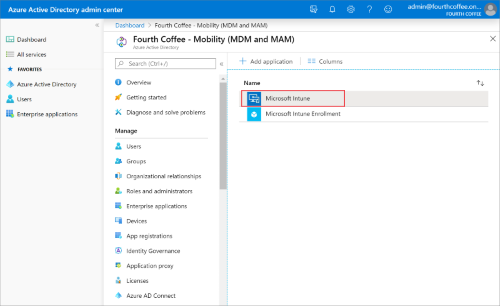
手順4
[ MDM ユーザー スコープ ] から [ 一部( Some ) ] を選択し、 MAM の自動登録を使用して、従業員の Windows デバイス上のエンタープライズデータを管理します。 MDM 自動登録は、 Azure AD 参加済みデバイスと前述した Bring Your Own Device のシナリオ向けに構成されます。
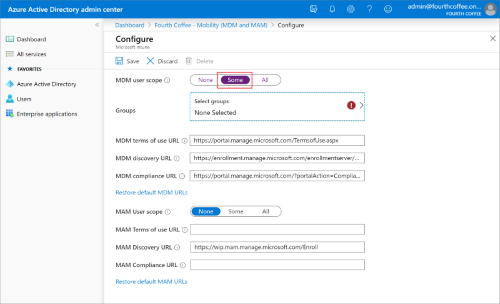
手順5
割り当てられたグループとして [ グループの選択 ] > [ Contoso Testers ] > [ 選択 ] の順にクリックします。
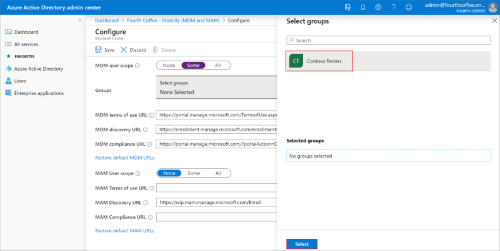
手順6
[ MAM ユーザースコープ ] から [ 一部( Some ) ] を選択して、従業員のデバイス上のデータを管理します。
残りの構成値には既定値を使用し、 [ 保存 ] を選択し設定完了です。
図版出典:Microsoft 公式サイト
3.まとめ
働き方の環境が変化し、リモート環境、デバイスの多様化が進む中で、企業が情報セキリティをしっかり管理するために、デバイス管理の前提となる登録作業は漏れなく行う事が重要です。
Intune への登録方法は会社所有か、個人所有か、または OS 毎によってことなります。また Azure AD を利用して自動登録させることでさらに効率的な管理が期待できます。自社での導入が難しい場合専門家の支援を相談することをお勧めします。
Azure の導入を相談したい


資料ダウンロード
課題解決に役立つ詳しいサービス資料はこちら

-
-
Azure導入支援・構築・運用サービス総合カタログ
Microsoft Azure サービスの導入検討・PoC、設計、構築、運用までを一貫してご支援いたします。
Azure導入・運用時のよくあるお悩み、お悩みを解決するためのアールワークスのご支援内容・方法、ご支援例などをご確認いただけます。
-
Microsoft Azureを利用したシステムの設計・構築を代行します。お客様のご要件を実現する構成をご提案・実装いたします。

Tag: Microsoft Intune
よく読まれる記事
- 1 Visual Studio Code とは?柔軟で効率的なアプリ開発の方法と、Visual Studio との違いを解説2023.05.23
- 2 Azureネットワークセキュリティグループ(NSG)とは?特徴や設定時の注意点を解説2021.04.28
- 3 VDIに必要なWindows VDAライセンスとは?費用感、ライセンスの考え方について解説します!2022.08.10
- 4 Azure Bastionとは?踏み台による仮想マシンへのセキュアな接続方法について解説2022.05.12
- 5 Azure AD Connectとは?オンプレミスとクラウドの両方で使えるアカウント管理ツール2021.06.02
Category
Contactお問い合わせ
お見積もり・ご相談など、お気軽にお問い合わせください。







 03-5946-8400
03-5946-8400